GNSS Инструкция
Подождите немного. Документ загружается.

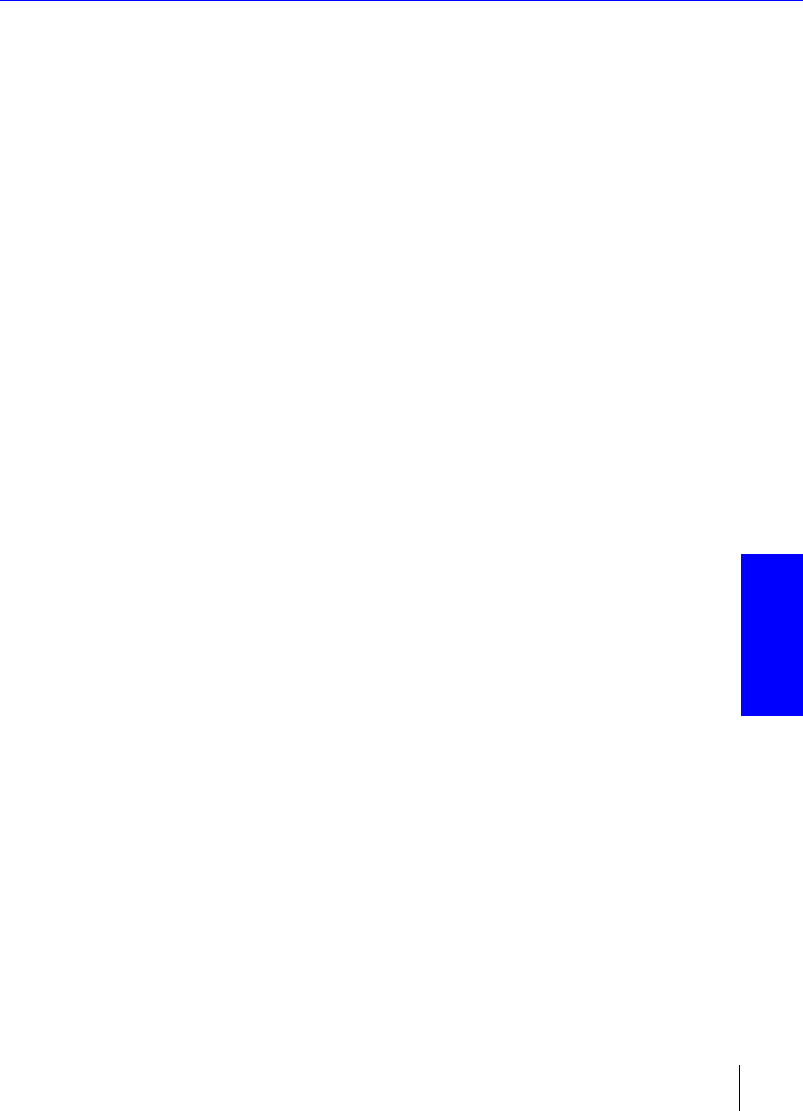
WinComm
Утилита WinComm
Программируемое записывающее устройство GPS
257
Если опция Автоматическое присвоение имени не отмечена,
можно ввести любое имя файла. Если для файла не указан
максимальный размер, можно также ввести расширение файла.
Добавить запрос: нажатие на эту кнопку приводит к сохранению
текущих параметров сеанса записи и увеличению числа
запрограммированных сеансов, отображаемого под полосой
прокрутки. (При этом будет автоматически отмечена опция
Автоматическое присвоение имени и предложены параметры
для
нового сеанса с учетом указанной продолжительности).
Удалить запрос: нажатие на эту кнопку приводит к удалению
текущих параметров сеанса записи и уменьшению числа
запрограммированных сеансов, отображаемого под полосой
прокрутки.
Запустить программу: эта кнопка запускает режим
программируемой записи GPS. Сначала открывается диалоговое
окно, в котором можно указать, какой тип исходных данных вы
хотели бы записать, но запись пока не начинается.
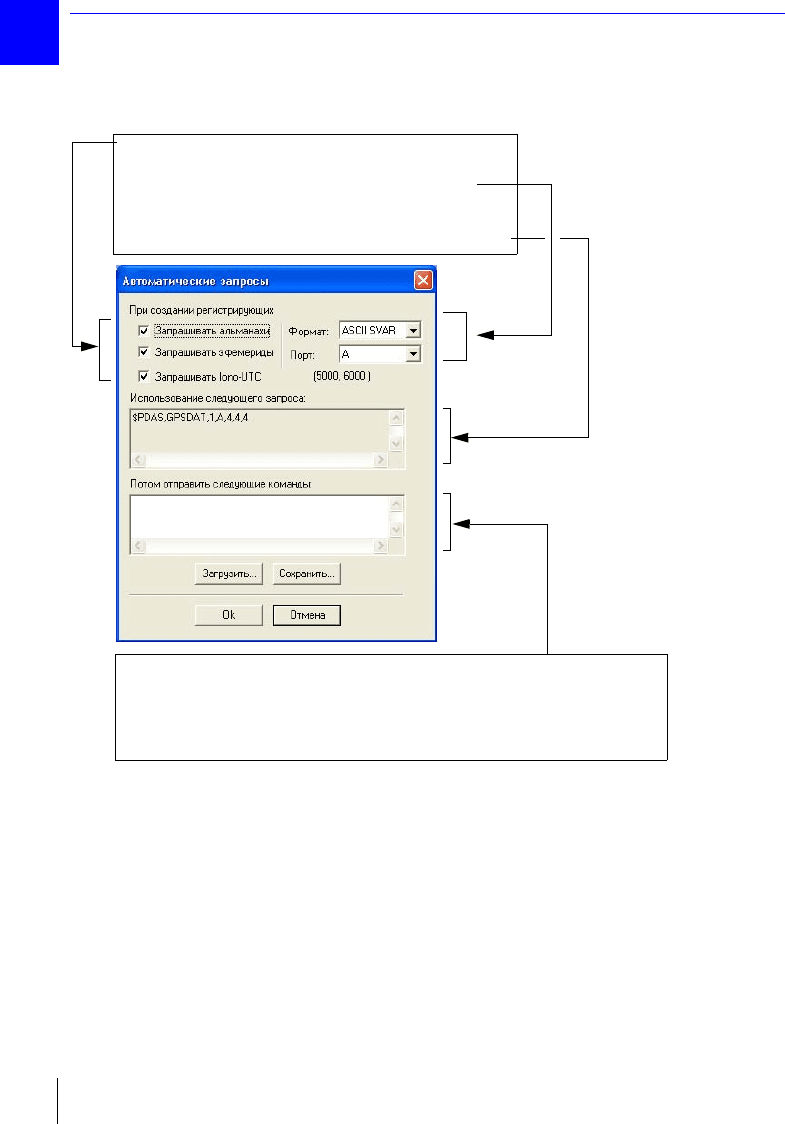
B
Утилита WinComm
Программируемое записывающее устройство GPS
258
(Только для приемников DSNP) Выберите тип исходных
данных, которые необходимо добавить в записанный
файл(ы). Также выберите формат данных и
необходимый порт.
В соответствии с вашим выбором в данном поле будет
автоматически создана команда ($PDAS или другая).
Если это необходимо, отредактируйте другие команды, которые
записывающее устройство выполнит после вышеуказанных. Для этого
нужно хорошо знать синтаксис команд. Вы можете сохранить список
команд в файле BAT (при помощи кнопки "Сохранить"), а позднее
загрузить их при помощи кнопки "Загрузить".
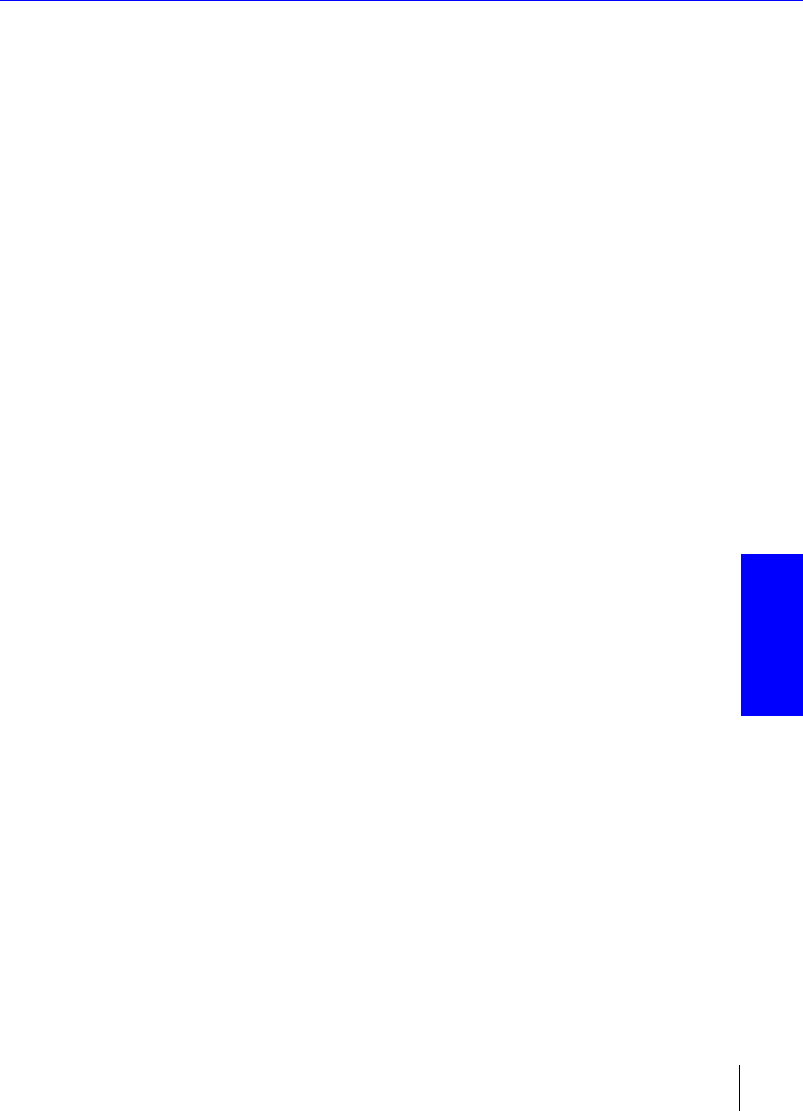
WinComm
Утилита WinComm
Программируемое записывающее устройство GPS
259
После этого нажмите кнопку OK. Утилита WinComm дождется
ближайшего запланированного сеанса и выполнит запись согласно
указанным параметрам. Название кнопки изменится с
Запустить
программу
на Остановить программу. До тех пор пока не
будет
закончена запись или не будет нажата кнопка Остановить
программу
, все остальные кнопки на панели Программируемое
записывающее устройство GPS
будут неактивны и перейти в
другой режим будет невозможно.
Загрузить программу: по нажатию на эту кнопку открывается
диалоговое окно, в котором можно выбрать файл (обычно имеющий
расширение .pgm) с описанием запланированных сеансов записи
(сохраненный ранее при помощи кнопки
Сохранить программу).
Выберите нужный файл и нажмите кнопку
Открыть.
Сохранить программу: при нажатии на эту кнопку открывается
диалоговое окно, в котором вы можете сохранить описания
запланированных сеансов записи, чтобы их можно было
использовать позднее (при помощи кнопки
Загрузить программу).
Введите имя в поле
Имя файла и нажмите кнопку Сохранить.
Печатать программу: при нажатии на эту кнопку открывается
диалоговое окно
Печать, с помощью которого можно распечатать
текущие описания запланированных сеансов записи.
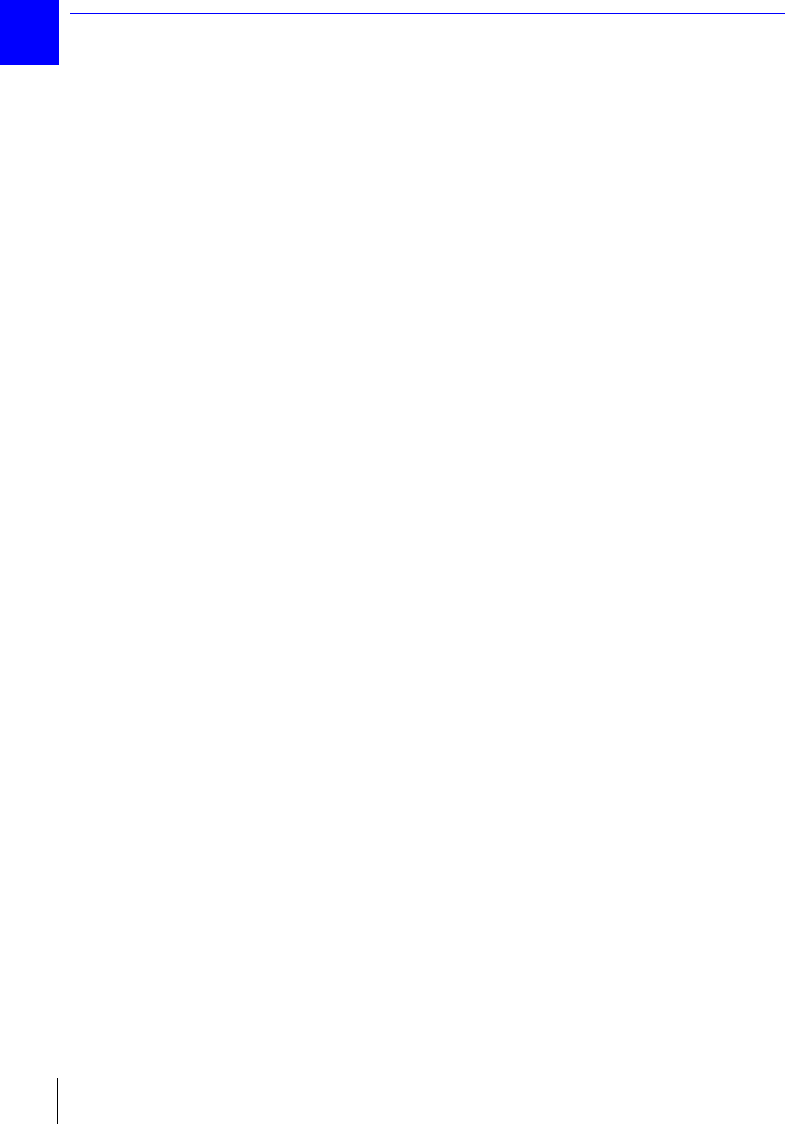
B
Утилита WinComm
Ярлык WinComm
260
Ярлык WinComm
Имеется возможность сохранить отредактированные параметры связи
в файл конфигурации и указать его имя в командной строке любого
ярлыка, созданного для запуска утилиты
WinComm. В результате
конфигурационный файл будет автоматически загружаться и
активироваться при запуске утилиты
WinComm посредством
соответствующего ярлыка (в этом случае окно
Настройки связи
появляться не будет).
Чтобы создать для утилиты WinComm ярлык, который будет
автоматически загружать один из отредактированных файлов
параметров связи, сделайте следующее:
- Правой кнопкой мыши щелкните в любом месте рабочего стола.
В
появившемся меню выберите пункт Создать, а затем Ярлык.
Диалоговое окно
Создать ярлык будет закрыто.
- Нажмите кнопку Просмотр. Откроется окно со списком всех папок
на вашем компьютере. Откройте (двойным щелчком) папку,
содержащую утилиту
WinComm.
- Щелкните по файлу WinComm.exe и нажмите кнопку Открыть
(или
просто выполните двойной щелчок мышью по WinComm.exe).
Окно
Обзор закроется, и путь к файлу WinComm.exe будет
автоматически внесен в поле
Командная строка в диалоговом
окне
Создать ярлык.
- В поле Командная строка через пробел после WinComm.exe
введите имя конфигурационного файла
WinComm.exe.
- Нажмите кнопку Далее. Введите имя для ярлыка. Нажмите кнопку
Готово. Диалоговое окно Создать ярлык будет закрыто.
Теперь созданный вами ярлык к утилите WinComm появится на
рабочем столе.
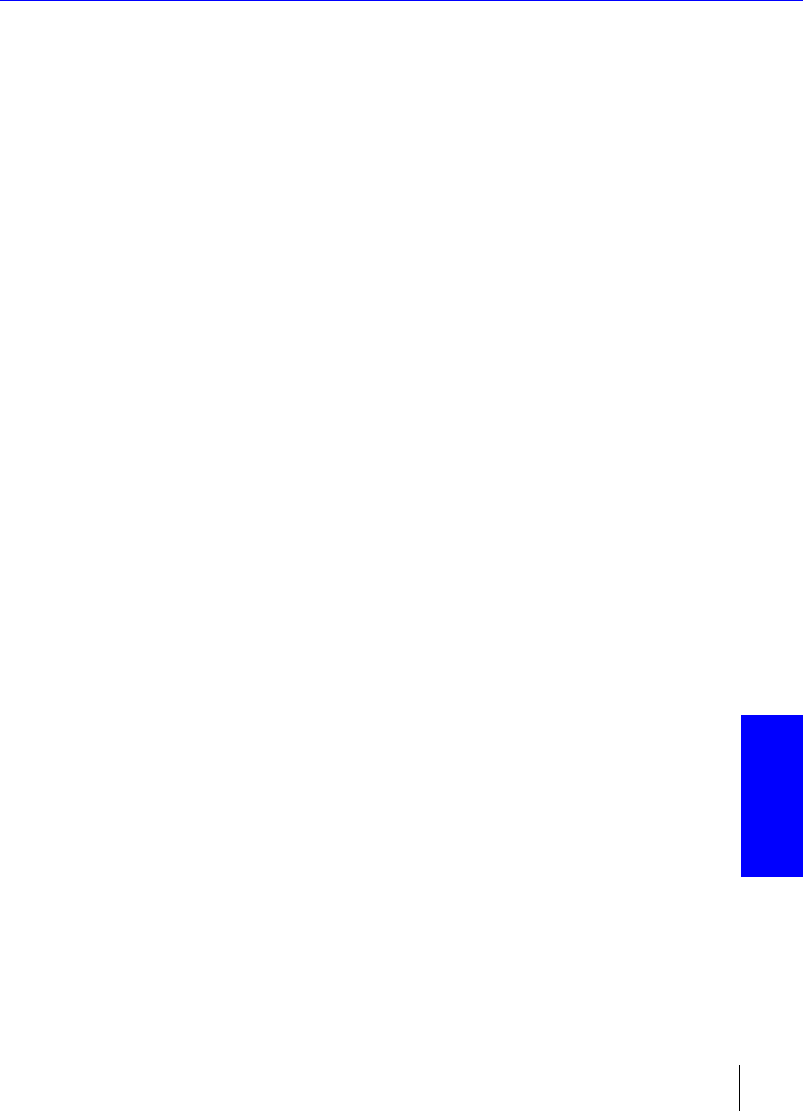
Утилита "Геоиды"
Введение
Геоиды
261
Приложение C: Утилита "Геоиды"
Введение
Утилита Геоиды предоставляет следующие возможности:
- Импортирование новых моделей геоидов.
- Извлечение данных из модели геоида для создания небольшого
файла с описанием обозначенного региона.
- Частичная или полная загрузка модели геоида в приемник
Thales
Navigation. Извлечение и загрузка данных геоида могут
быть
выполнены одним действием.
- Считывание геоида, используемого в приемнике в данный
момент(только для старых приемников типа "DNSP").
В утилите Геоиды имеются следующие форматы:
-EGM96
-GEOIDYY
-GGF97
-GGR99
-GRD
-GSD95
-RAF.
Открытие модели геоида
- Выберите в меню пункт Файл>Открыть. Появится диалоговое
окно, в котором вы можете выбрать модель геоида.
- Выберите модель и нажмите кнопку OK. Откроется новое окно
с
основными характеристиками выбранного геоида (имя, дата
создания, размер файла, комментарий, географические границы,
шаг сетки и число точек).
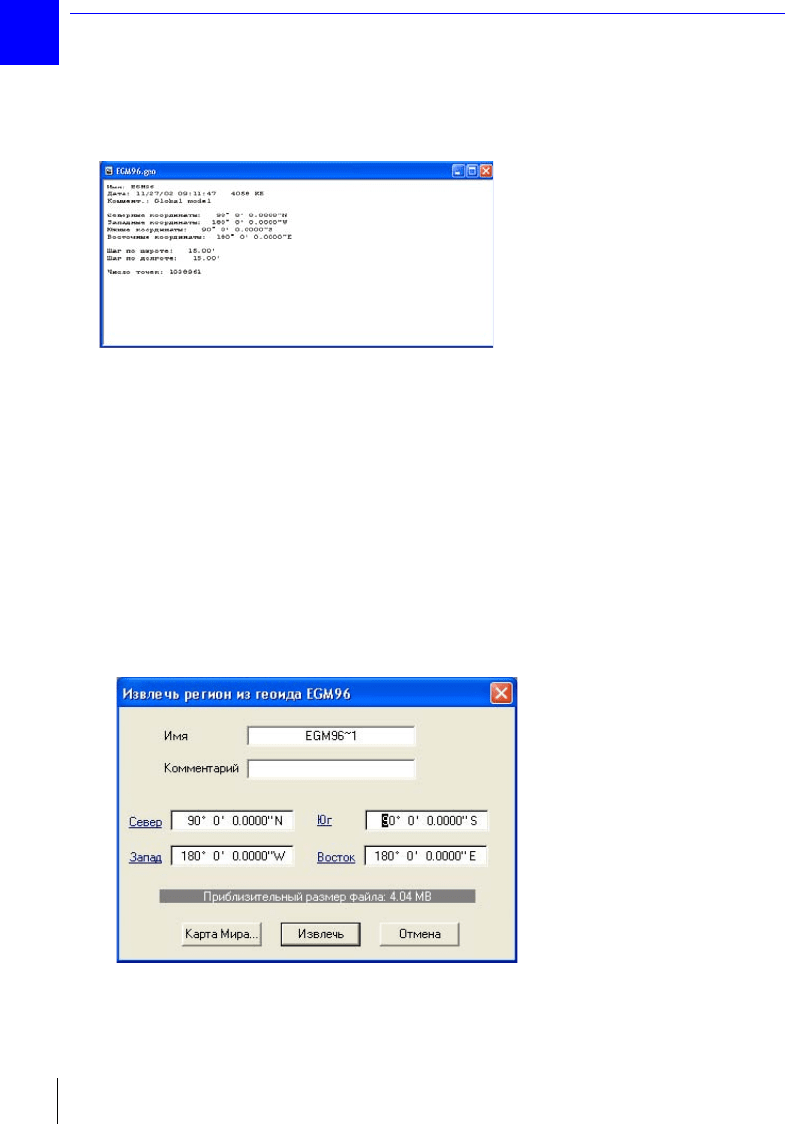
C
Утилита "Геоиды"
Извлечение региона из модели геоида
262
Пример модели геоида (EGM96), открытого в утилите "Геоиды":
Извлечение региона из модели геоида
1. Выберите пункт меню Файл>Открыть, а затем из появившегося
списка выберите модель геоида. Утилита
Геоиды извлечет из этой
модели данные для вашего региона. Нажмите на кнопку
OK.
Выбранная модель появится в окне утилиты
Геоиды.
2. Выберите в меню пункт Файл>Извлечь как.... Откроется новое
окно, в котором вы можете указать интересующий вас
географический регион.
Окно параметров извлечения данных из модели геоида:
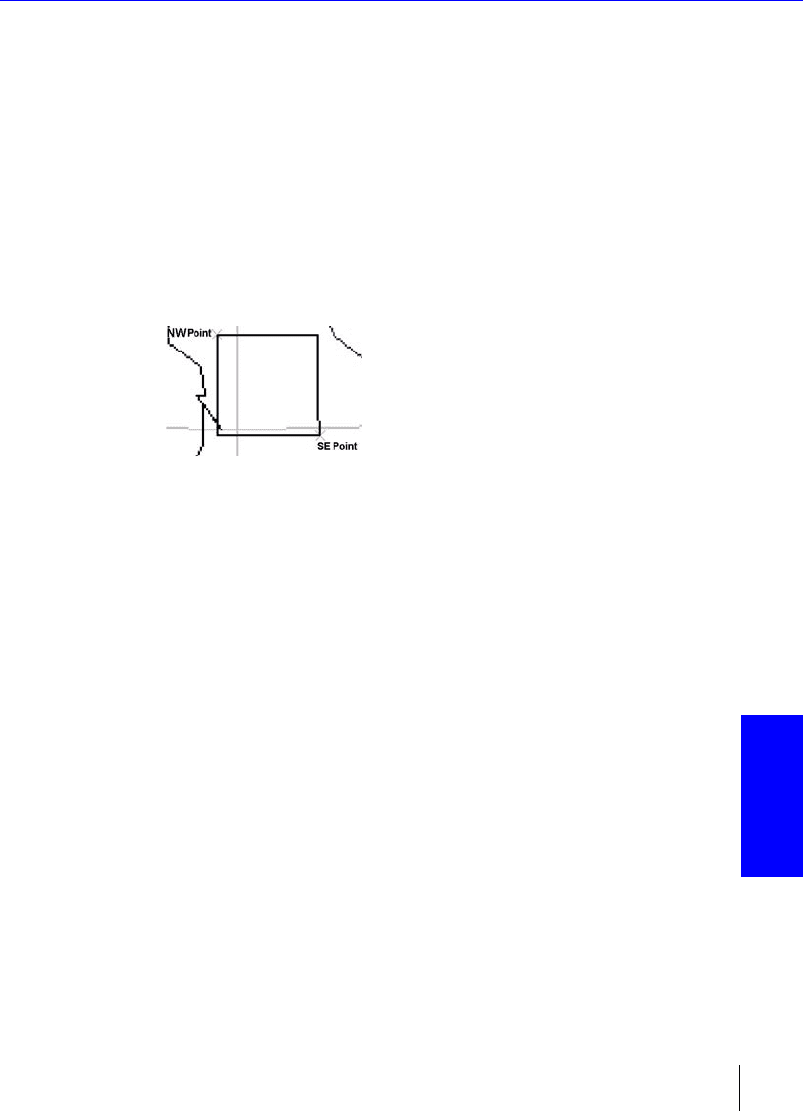
Утилита "Геоиды"
Извлечение региона из модели геоида
Геоиды
263
3. Укажите следующие параметры:
- Имя файла (максимум 8 символов)
(По умолчанию: <Имя модели геоида>~#)
- Комментарий (максимум 25 символов). Он будет отображаться
в третьей строке открытой модели геоида.
- Географические границы обозначаемого региона прямоугольная
область, определяемая северо-западной (NW) и юго-восточной
(SE) точками.
Можно указать координаты точек вручную, обозначив их
долготу и широту в соответствующих полях, или графически
при помощи редактора карты мира. Если координаты будут
вводиться вручную, перейдите сразу к пункту 4 ниже.
- Если же ручному вводу координат вы предпочтете
использование редактора карты мира, то щелкните по кнопке
Карта мира.
Редактор карты мира отобразит планету Земля. На ее
поверхности можно выбрать любой район, для которого
требуется извлечь данные геоида. Соответственно Редактор
карты мира оснащен несколькими специальными функциями:
Опции отображения земного шара
• Уст ан ов и те курсор на любом участке земного шара.
• Нажмите правую клавишу мыши и в выпадающем меню
выберите
Опции. На экране появится диалоговое окно,
в котором можно задать другие параметры отображения
земного шара.
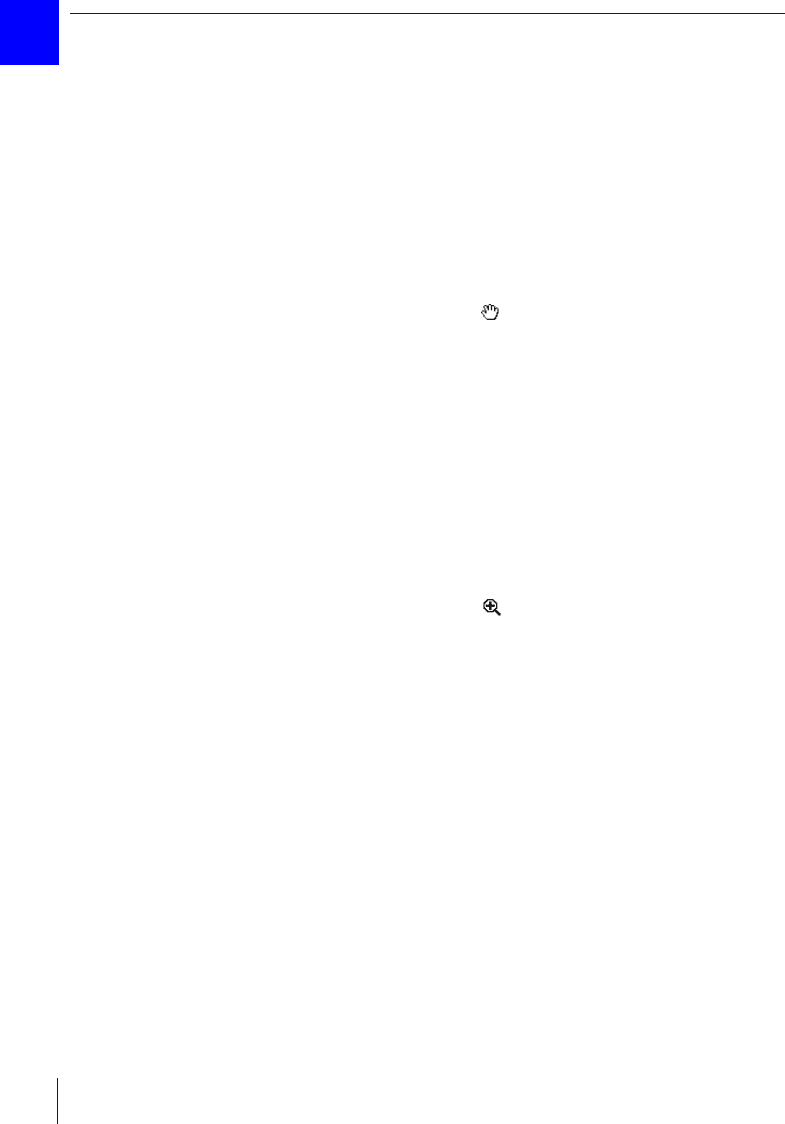
C
Утилита "Геоиды"
Извлечение региона из модели геоида
264
Вращение Земли:
Если требуемый район наблюдения не виден на
отображающейся части карты мира, выполните следующие
действия:
• Уст анов и т е курсор на любом участке земного шара.
• Нажмите правую клавишу мыши и в появившемся меню
выберите
Рука.
Курсор мыши будет выглядеть так:
• Нажмите левую клавишу мыши и "перетаскивайте" курсор в
направлении, которое обеспечит размещение нужного района
в видимой части земного шара. Когда вы отпустите клавишу
мыши, земной шар повернется вокруг своей оси на некоторое
количество градусов, пропорциональное расстоянию,
пройденному курсором во время "перетаскивания".
Увеличение:
• Уст анов и т е курсор
на любом участке земного шара.
• Нажмите правую клавишу мыши и в появившемся меню
выберите "Увеличить".
• Курсор мыши будет выглядеть так:
• Уст анов и т е курсор на том участке изображения, который
нужно увеличить, а затем нажмите левую клавишу мыши.
При этом участок будет увеличиваться. Центральной точкой
увеличенного изображения будет точка, по которой вы
щелкнули мышью.
Эту процедуру можно выполнять несколько раз (пока
курсор мыши отображается в виде лупы со значком "+").
На исходном изображении всего земного шара можно
выполнить до 6 последовательных увеличений.
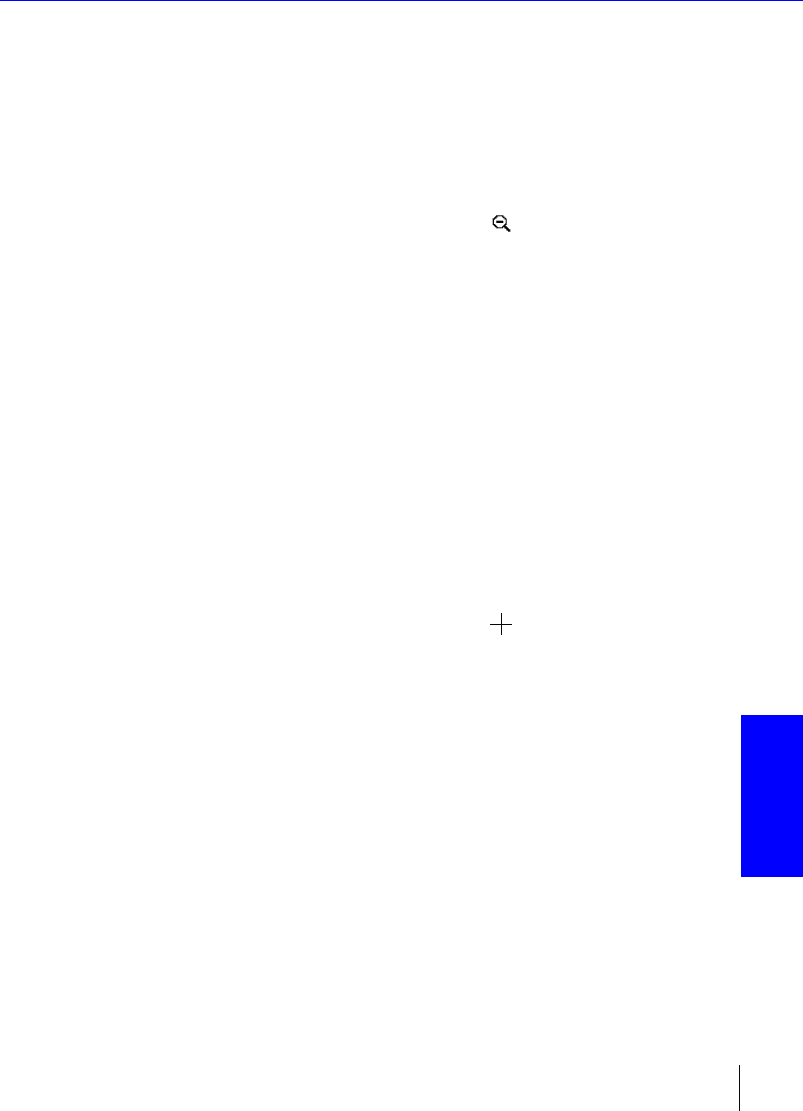
Утилита "Геоиды"
Извлечение региона из модели геоида
Геоиды
265
Уменьшение:
• Уст ан ов и те курсор на любом участке земного шара.
• Нажмите правую клавишу мыши и в появившемся меню
выберите
Уменьшить.
Курсор мыши будет выглядеть так:
• Уст ан ов и те курсор на том участке изображения, который
нужно уменьшить, а затем нажмите левую клавишу мыши.
При этом участок будет уменьшаться. Центральной точкой
уменьшенного изображения будет точка, по которой вы
щелкнули мышью.
Данную операцию можно выполнять несколько раз до тех
пор, пока весь земной шар не
будет отображаться на экране.
Выбор района
После того как изображение земного шара увеличено до
размера, позволяющего визуально оценить нужный район
наблюдения, выполните следующие действия:
• Уст ан ов и те курсор на любом участке земного шара.
• Нажмите правую клавишу мыши и в появившемся меню
выберите
Рисовать.
Курсор мыши будет выглядеть так:
• Поместите курсор в верхнюю левую точку нужного района,
переместите его при помощи мыши до правой нижней его
точки и отпустите кнопку мыши. Требуемый район будет
выделен прямоугольником.
• Нажмите на кнопку
OK. Окно "Карта мира" закроется, и в
диалоговом окне "Извлечь регион из..." появятся координаты
этих двух точек, определяющих район.
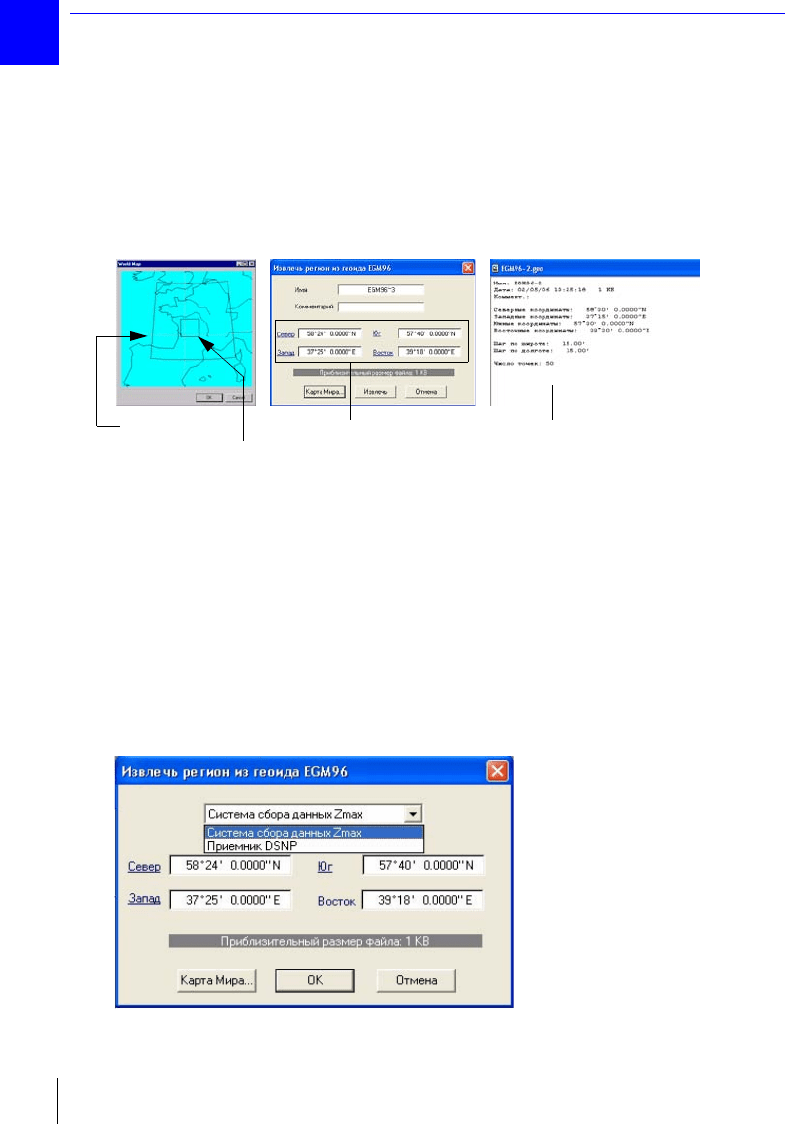
C
Утилита "Геоиды"
Загрузка модели геоида в систему
266
4. Нажмите на кнопку Извлечь, чтобы получить данные об
обозначенном регионе из модели геоида. Полученный файл после
создания будет автоматически открыт в окне утилиты
Геоиды.
Пример извлечения данных при помощи редактора карты мира:
Загрузка модели геоида в систему
- Откройте необходимую модель геоида в утилите Геоиды.
- Выберите в меню пункт Передать>Запись. На экране появится
диалоговое окно, в котором вам нужно указать тип системы,
подключенной к компьютеру, и извлечь данные геоида из открытой
модели:
XX
Географический
регион,
покрываемый
исходной
моделью
Выбранный
регион
Поля автоматически
заполняются после
выбора региона в
редакторе карты мира
Полученная
модель геоида для
выбранного
региона
